„Bitlocker“ šifravimas „Windows 10“ namuose
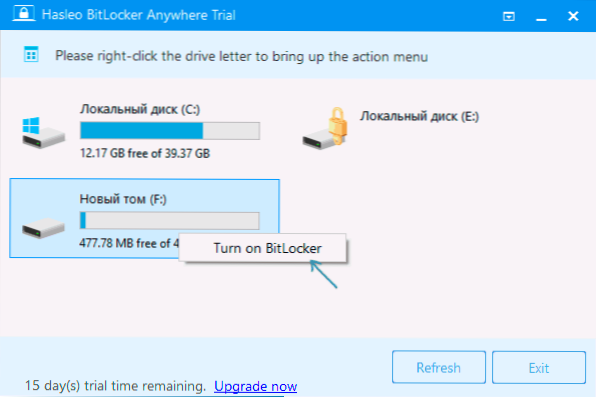
- 3355
- 909
- Charles Schamberger PhD
Uždaryti diskus naudojant „Bitlocker“ yra patogi ir efektyvi „Windows 10“ funkcija, tačiau juos galima įsigyti tik profesionaliuose ir įmonių leidimuose. O kas, jei reikia užšifruoti diską „Windows 10“ namuose, o naudokite jį „Bitlocker“, o ne trečiajame vakarėlių įrankiuose, tokiuose kaip „Voracrypt“? Tai egzistuoja būdai, kurie bus aptarti žemiau pateiktose instrukcijose. Apie tai, kaip šifravimas atliekamas palaikomose sistemose atskirame straipsnyje: Kaip užšifruoti diską naudojant „Bitlocker“ „Windows 10“.
Pastaba: „OS“ namų leidimas gana gali prisijungti, skaityti ir užsirašyti užšifruotą „Bitlocker“ ratus: jei užšifruojate diską kitame kompiuteryje su „Pro/Enterprise“ redakcine sistema arba sukuriate užšifruotą virtualų diską ten , tada perkelkite jį į „Windows 10“ naminį naminį, jis bus įmanomas. Dirbkite be jokių problemų, tačiau įjunkite šifravimą nepastebėtoje arba atjungtoje šioje versijoje užšifruoto disko šioje versijoje.
„Bitlocker“ šifravimas „Windows Home“ versijoje
Bet kokie bandymai apeiti „Windows 10 Home“ ir užšifruoti tik „Bitlocker“ disko įrenginius sistemoje, ir tokios yra, pavyzdžiui, „PowerShell“, buvo nesėkmingi (nors nėra patogiausių „žiedinių sankryžų“ kelių, kurie yra medžiagos pabaiga).
Tačiau yra trečiosios partijos programų, kuriose yra „Bitlocker“ šifravimas diskams. Deja, ne vienas iš jų nėra nemokamas, tačiau pirmoji iš aprašytų programų yra visiškai funkcionali per pirmąsias 15 naudojimo dienų (to pakanka šifruoti ratus, ir bus įmanoma dirbti su jais be šios programos). Įdomu tai, kad abi nagrinėjamos komunalinės paslaugos turi „Mac OS“ ir „Linux“ versijas: Jei šiose sistemose reikia dirbti su šiose sistemose užšifruotą „Bitlocker“, atminkite.
„Bitlocker“ bet kur
Garsiausia programa, skirta šifravimui į kompiuterius su „Windows“, kur nagrinėjamos funkcijos nėra - „Hasleo Bitlocker“ bet kur. Tai nemokama per pirmąsias 15 naudojimo dienų (tačiau bandomojoje versijoje nepalaiko disko sistemos šifravimo).
Įkėlę ir įdiegę šifravimo programą, tiesiog atlikite šiuos veiksmus:
- Disko skyriuje spustelėkite dešinįjį pelės mygtuką, kurį reikia užšifruoti.
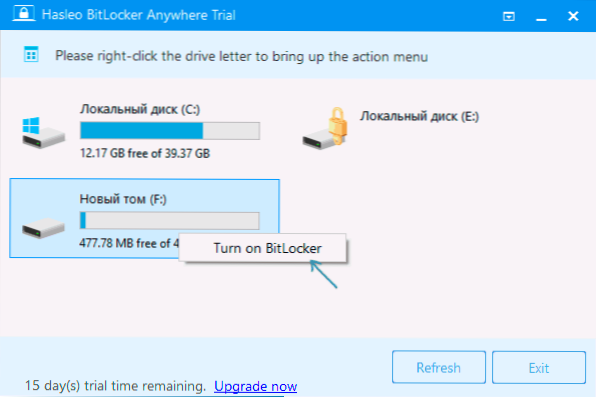
- Kitame lange nurodykite ir patvirtinkite šifravimo ir iššifravimo slaptažodį. Du žemiau esantys antspaudai leidžia įjungti šifravimą tik užimtoje erdvėje (greitesnis, naujai pateiktas duomenys bus užšifruoti automatiškai), taip pat įjunkite suderinamumo režimą (yra skirtingos „Bitlocker“ šifravimo versijos su suderinamumo režimu, greičiausiai bus galima iššifruoti. bet koks kompiuteris su funkcijos palaikymu).
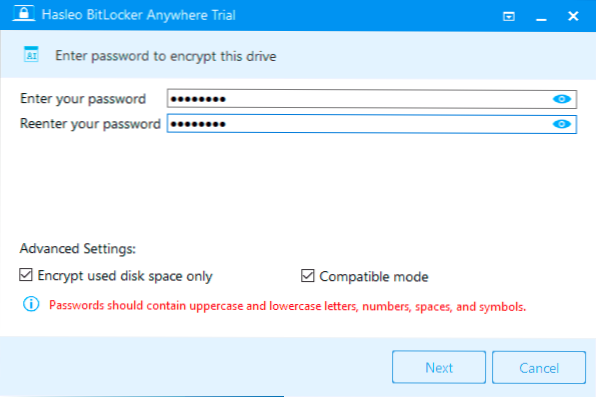
- Kitame lange siūloma išlaikyti atkūrimo raktą arba jį atsispausdinti (atsispausdinkite atkūrimo klavišą). Tai bus naudinga, jei pamiršite slaptažodį (kartais jis pasirodo naudingas ir kai disko failų sistemos gedimai).
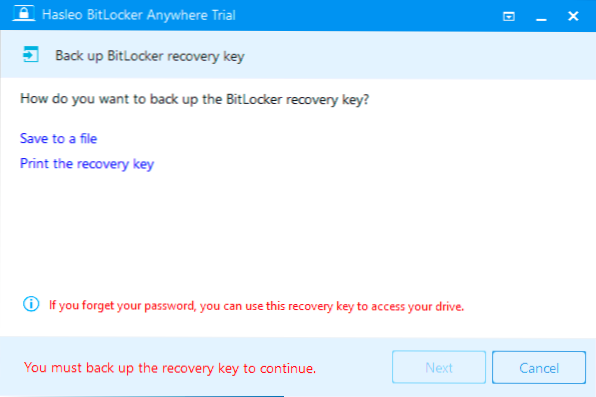
- Pabaigoje turėsite tik laukti esamų duomenų šifravimo pabaigos diske - neuždarykite programos, kol pamatysite mygtuką Baigti žemiau dešinėje, dešinėje. SSD jis bus greitesnis, HDD gali reikėti laukti ilgesnio laiko.
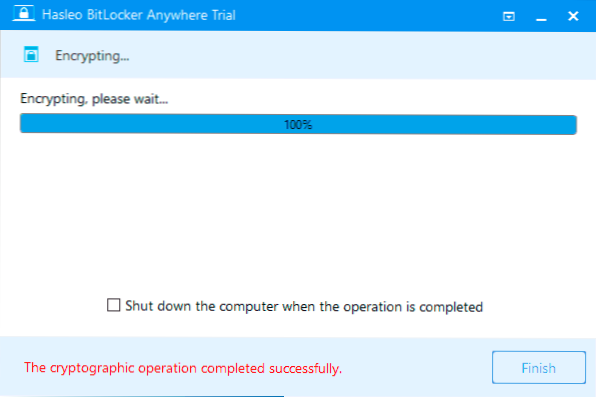
Apskritai, programa veikia tinkamai ir, matyt, taip pat žino, kaip užšifruoti disko sistemos skyrių (tačiau negalėjo patikrinti, ar nėra rakto trūkumo) - kitas svarstomas produktas nežino, kaip tai padaryti. Naudodamiesi jo pagalba, galite pašalinti šifravimą iš disko (atsiminkite maždaug 15 dienų) ir dirbti su tokiu disku, įvesti slaptažodį ir atrakinti jį be programos - šifravimas ir dekodavimas, kai bus atlikta duomenys apie diską „Skrisdama“ naudodamiesi „Windows 10“ namų versija.
Ir ši ir kita aptariama programa prideda taškus šifravimui/iššifravimui ir blokavimui į laidininko diskų kontekstinį meniu.
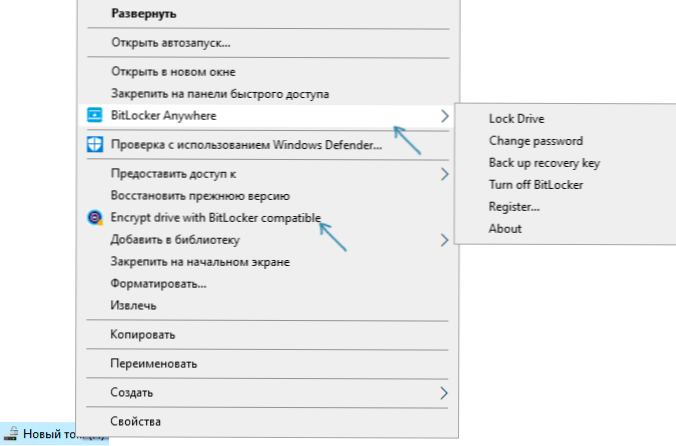
Galite atsisiųsti „Hasleo Bitlocker“ bet kurioje vietoje iš oficialios svetainės https: // www.Easyuefi.Com/bitlocker-bet kur/bitlocker-bet kur.Html
„M3 Bitlocker Loader“
„M3 Bitlocker Loader“ - naudingumas, labai panašus į aukščiau pateiktą. Iš funkcijų: negalima įtraukti šifravimą į bandomąją versiją (galite tik susipažinti su programos sąsaja), taip pat nežinote, kaip dirbti su disko sistemos skyriumi.
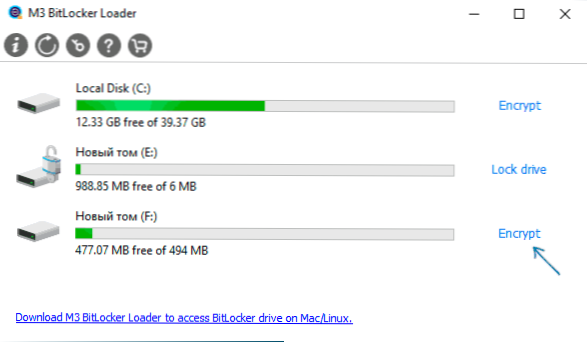
Likusioje programoje naudojama programa nėra labai skirtinga: spustelėkite „Encrypt“ skyriuje, kurį reikia užšifruoti ir atlikti visus veiksmus: įvesti slaptažodį, palaikyti restauravimo raktą, laukiant, kol bus užbaigtas „Bitlocker“ šifravimas.
Galite atsisiųsti „M3 Bitlocker Loader“ iš oficialios svetainės: https: // www.„M3DataRecovery“.Com/bitlocker-windows-namelis/
Papildoma informacija
Nepaisant to, kad įmontuotuose „Windows 10“ sistemos įrankiuose yra įjungti „Bitlocker“, vis dar yra būdas išsiversti be mokamų programų, jei esate pasirengęs praleisti laiką ir jums nereikia šifruoti sistemos skyriaus „Sistemos skyrius“ diskas:
- Įdiegiame „Windows 10 Pro“ (vaizdą galima paimti iš oficialios „Microsoft“ svetainės, „Activation“ nereikia) virtualioje mašinoje, pavyzdžiui, „VirtualBox“ (tai visiškai nemokama).
- Mes prijungiame fizinį diską ar skyrių prie virtualios mašinos (tai įmanoma, aš dar neturiu rašytinių instrukcijų šia tema), „Flash Drive“ arba „Windows“ palaikomą virtualų diską VHD (kurį gali sukurti OS, žr. Kaip sukurti virtualų kietąjį diską).
- Mes jį užšifruojame „Windows 10 Pro“ virtualioje mašinoje, deljuojame ją, mes naudojame jį kompiuteryje įdiegtos OS versijoje, įdiegtoje OS versijoje.
- « Kaip įjungti „Windows 10“ registro išsaugojimo rezervato kopiją „Regback“ aplanke
- SMS pranešimų siuntimas, nuotraukų ir „Android“ pranešimų peržiūra kompiuteryje programoje jūsų telefonas „Windows 10“ »

